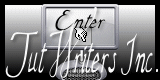Think Pink

Tutorial original aqui
Gracias Titoune por dejarme traducir tus tutoriales
Tanto el tutorial como su traducción están registrados en twi
Para su realización nos hará falta:
Material
Filtros
Mura's Meister / Cloud
Puedes encontrar estos filtros aqui
Abrir los tubes, e imágenes en el Psp. Duplicarlos (Shift+D) y cerrar los originales
Tube utilizado "cherry_glam_by_ophelias_overdose-d4294sx" de
Los elementos de scrap son una creación Sternenmaus
Scrap completo "Think Pink"
Guardar la selección ""selection_scrap_think_pink" en la carpeta de selecciones de tu Psp
*** Nota ***
Este tutorial ha sido realizado en el sistema operativo Windows 7 (Seven)
La mayor parte de los filtros usados están importados en los Filtros Unlimited 2.
Si trabajas este tutorial con los filtros no importados, es posible que los efectos queden muy diferentes
El tutorial ha sido creado con la versión X5 del Psp. Si usas versiones anteriores (a la X)
puede ser que el resultado difiera
Comencemos
No te olvides de guardar tu trabajo contínuamente
1.-
Activar la Paleta de Materiales
En Primer Plano colocar el color #e6269f
En Segundo Plano el color #9b054f
2.-
Abrir una nueva imagen transparente de 750 x 600 pixels transparente
Efectos_ Complementos_ Muras's Meister / Cloud
Valores por defecto
Capas_ Duplicar
3.-
Imagen_ Cambiar de tamaño_ Redimensionar al 85%
Todas las capas sin seleccionar
Efectos_ Efectos de Borde_ Realzar
4.-
Efectos_ Efectos Geométricos_ Sesgar
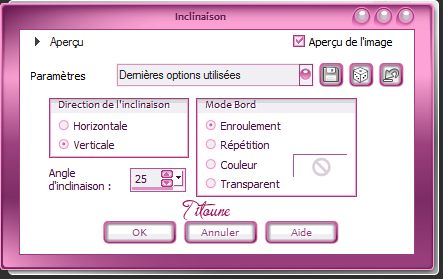
5.-
Efectos_ Efectos de Reflexión_ Espejo Giratorio
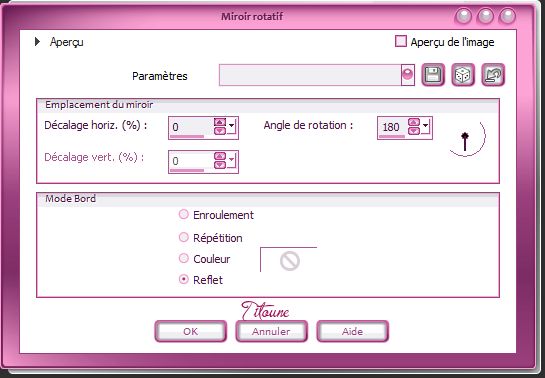
6.-
Efectos_ Efectos de Distorsión_ Coordenadas Polares
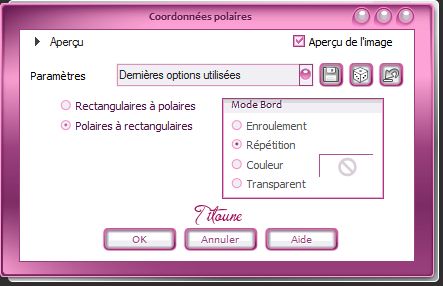
Selecciones_ Seleccionar todo
Selecciones_ Flotar
Selecciones_ Fijar
Selecciones_ Modificar_ Contraer_ 15 pixeles
Selecciones_ Convertir selección en capa
Efectos_ Efectos de Borde_ Realzar
7.-
De nuevo
Selecciones_ Modificar_ Contraer_ 15 pixeles
Selecciones_ Convertir selección en capa
8.-
Capas_ Nueva capa de trama
Activar el elemento Cadre - FF Ghislaine
Edición_ Copiar
Edición_ Pegar en la selección
Selecciones_ Anular selección
Llamar esta capa Marco
9.-
Sobre las capas copia de trama 1, selección transformada y copia de selección transformada
Efectos_ Efectos 3D_ Sombra en el color #720040
3, 3, 30, 3
Repetir la sombra con los valores en negativo H & V -3
10.-
Situaros sobre la capa superior en la pia de capas
Activar el elemento frame_1
Edición_ Copiar
Edición_ Pegar como nueva capa
11.-
Situaros sobre la capa Marco
Efectos_ Efectos 3D_ Sombra
Mismos valores que la vez anterior
12.-
Selecciones_ Cargar o guardar selección_ Cargar selección del disco
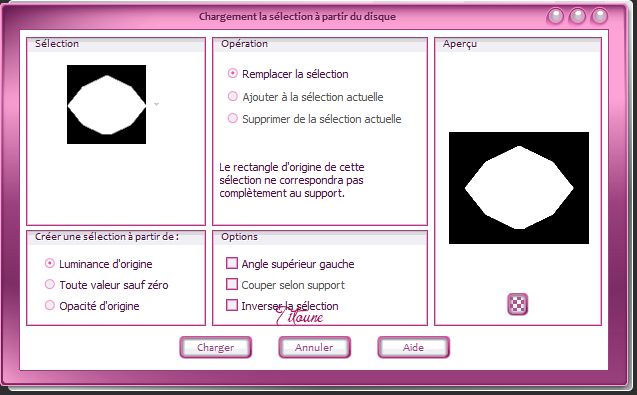
13.-
Capas_ Nueva capa de trama
Capas_ Organizar_ Enviar abajo
Activar el elemento paper_8
Edición_ Copiar
Edición_ Pegar en la selección
Selecciones_ Anular selección
14.-
Activar el tube caro_accents_valentine2
Edición_ Copiar
Edición_ Pegar como nueva capa
Efectos_ Efectos 3D_ Sombra
Mismos valores que la vez anterior
15.-
Regresar a la capa superior en la pila de capas
Activar el elemento lanterne
Edición_ Copiar
Edición_ Pegar como nueva capa
Colocar en la parte superior izquierda
Ver modelo final
16.-
Efectos_ Efectos 3D_ Sombra en el color #720040
3, 3, 30, 3
17.-
Activar el elemento deko_1
Edición_ Copiar
Edición_ Pegar como nueva capa
Colocar en la parte de la izquierda
Ver modelo final
Efectos_ Efectos 3D_ Sombra
Mismos valores que la vez anterior
18.-
Activar el elemento blume_2
Edición_ Copiar
Edición_ Pegar como nueva capa
Colocar en la parte inferior izquierda
Ver modelo final
Efectos_ Efectos 3D_ Sombra
Mismos valores que la vez anterior
19.-
Activar el elemento button_2
Edición_ Copiar
Edición_ Pegar como nueva capa
Colocar en la parte inferior
Ver modelo final
Efectos_ Efectos 3D_ Sombra
Mismos valores que la vez anterior
20.-
Activar el elemento stofftier_taeschchen
Edición_ Copiar
Edición_ Pegar como nueva capa
Colocar en la parte inferior
Ver modelo final
Efectos_ Efectos 3D_ Sombra
Mismos valores que la vez anterior
21.-
Activar el elemento blume_5
Edición_ Copiar
Edición_ Pegar como nueva capa
Colocar en la parte inferior derecha
Ver modelo final
Efectos_ Efectos 3D_ Sombra
Mismos valores que la vez anterior
22.-
Activar el elemento button_1
Edición_ Copiar
Edición_ Pegar como nueva capa
Colocar en la parte inferior derecha
Ver modelo final
Efectos_ Efectos 3D_ Sombra
Mismos valores que la vez anterior
23.-
Activar el elemento anhaenger_1
Edición_ Copiar
Edición_ Pegar como nueva capa
Colocar en la parte superior derecha
Ver modelo final
Efectos_ Efectos 3D_ Sombra
Mismos valores que la vez anterior
24.-
Activar el elemento HJR_ILoveYouHearts_05Jan2008
Edición_ Copiar
Edición_ Pegar como nueva capa
Colocar en la parte superior derecha
Ver modelo final
Efectos_ Efectos 3D_ Sombra
Mismos valores que la vez anterior
25.-
Activar el tube que habéis elegido
Edición_ Copiar
Edición_ Pegar como nueva capa
Si es necesario redimensionarlo
Colocar como en el modelo
Ver modelo final
Efectos_ Efectos 3D_ Sombra
Mismos valores que la vez anterior
Firmar vuestro trabajo en nueva capa
Capas_ Fusionar visibles
Guardar en formato jpg
***Animación***
26.-
Si quieres animar el scrap
Proceder de la siguiente forma
Clic derecho sobre el borde superior de vuestro tag fusionado
Edición_ Copiar
Abrir el programa Animation Shop
Edición_ Pegar como nueva animación
Edición_ Duplicar hasta obtener 11 imágenes
Edición_ Seleccionar todo
27.-
Abrir el gif LD-stars-small-white
Se compone igualmente de 11 imágenes
Edición_ Seleccionar todo
Edición_ Copiar
Sobre vuestro scrap
Edición_ Pegar en la imagen seleccionada
Colocar como en el modelo en la parte superior del primer corazón
Repetir esta operación para los 2 corazones siguientes
28.-
Edición_ Seleccionar todo
Lanzar la animación
Si el resultado te gusta
Guardar en formato Gif
Hemos terminado nuestro trabajo
Espero que hayas disfrutado haciéndolo tanto como Titoune creándolo
Si tienes algún problema contacta con Titoune o en el correo de la web
El grupo PSP de Titoune
La Danse des Pinceaux
Titoune
Creado el 21 de enero de 2014